hogyan lehet menteni a Jegyzettömb fájlt HTML és PDF formátumban A Windows 10
ebben a cikkben elmagyarázzuk a Jegyzettömb fájl HTML és PDF formátumban történő mentésének folyamatát. A Notepad egy szövegszerkesztő szoftver A Windows számítógépeken, amely lehetővé teszi a felhasználók számára a dokumentumok létrehozását és szerkesztését. Alapértelmezés szerint egy fájlt ment .txt formátum. De lehet, hogy nem tudja, hogy a Jegyzettömb fájlt más formátumban is mentheti .txt, például PDF, HTML stb.
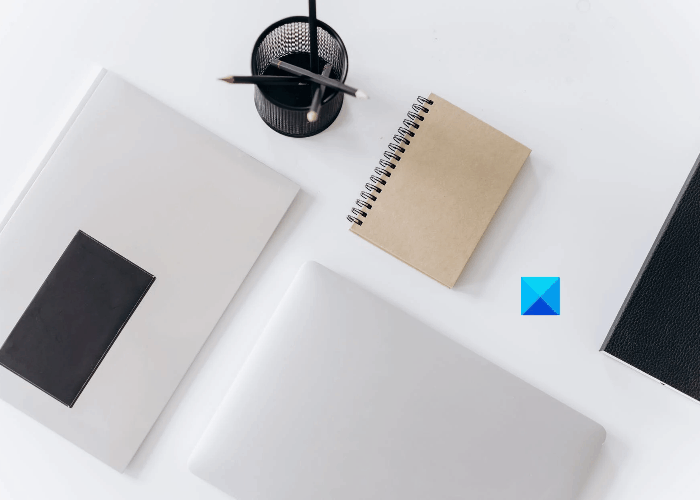
hogyan mentse Notepad fájl HTML és PDF formátumban
itt fogjuk magyarázni a folyamatot, hogy mentse a Notepad fájlt:
- PDF formátumban.
- HTML formátum.
1] Jegyzettömb fájl mentése PDF formátumban
a Jegyzettömb fájlt PDF formátumban mentheti a Microsoft Nyomtatás PDF-be funkció használatával. Ez egy beépített funkció A Windows rendszerben, amely lehetővé teszi a felhasználók számára, hogy dokumentumaikat egy formátumból PDF-be konvertálják.
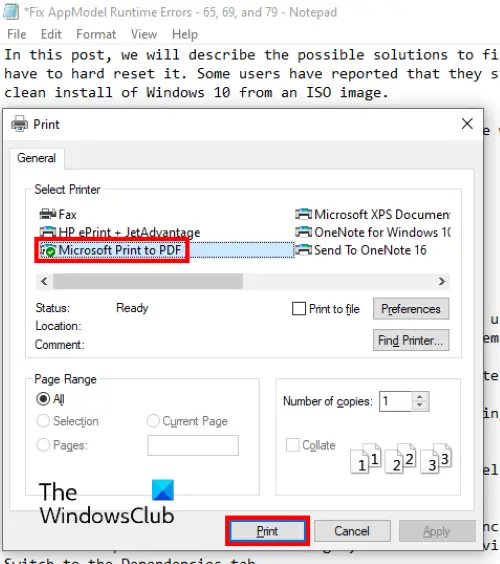
kövesse az alább felsorolt lépéseket:
- indítsa el a Jegyzettömböt, és nyissa meg a fájlt.
- most lépjen a “fájl > nyomtatás.”Alternatív megoldásként megnyomhatja a Ctrl + P billentyűket is a billentyűzeten. Megnyílik egy új nyomtatási ablak, amely különböző lehetőségeket mutat.
- ki kell választania a Microsoft Nyomtatás PDF-be opciót a listából.
- kattintson a Nyomtatás gombra.
- nevezze el a fájlt, válassza ki a célmappát a mentéshez, majd kattintson a Mentés gombra.
ezzel a szöveges fájlt PDF formátumban menti. Megnyithatja egy dedikált PDF-olvasóban, például az Adobe-ban vagy a webböngészőben.

2] Notepad fájl mentése HTML formátumban
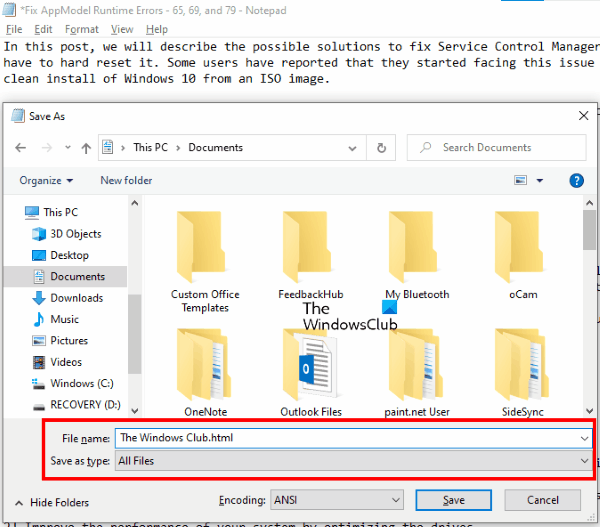
a Notepad fájl HTML formátumban történő mentéséhez egyszerűen meg kell változtatnia annak kiterjesztését mentés közben. Lássuk, hogyan kell ezt csinálni:
- indítsa el a jegyzettömböt a rendszerén,és nyisson meg egy szöveges fájlt.
- most lépjen a “fájl > Mentés másként.”Vagy egyszerűen nyomja meg a Ctrl + Shift + S billentyűket a billentyűzeten. Ez megnyitja a Mentés másként ablakot.
- kattintson a Mentés típus mellett található legördülő menüre, és válassza ki az összes fájlt.
- Típus .html a fájlnév végén, majd kattintson a Mentés gombra.
ezzel a szöveges fájlt HTML formátumban menti. Kattintson duplán a mentett fájlra, és megnyílik az alapértelmezett webböngészőben.
ez az.